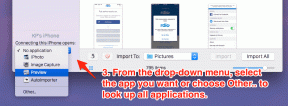Kako počistiti predpomnilnik v operacijskem sistemu Windows 10
Miscellanea / / November 29, 2021
Računalnik Windows 10 shranjuje začasne datoteke, splošno znane kot podatki iz predpomnilnika, da se aplikacije in druge storitve hitreje nalagajo. Medtem ko so ti podatki namenjeni pospešitvi vašega računalnika, lahko te datoteke predpomnilnika zavzamejo velik prostor za shranjevanje, kar je lahko težavno, če uporabljate majhen SSD. Zato velja za dobro prakso, da občasno odstranite začasne in neželene datoteke predpomnilnika iz sistema Windows.

Brisanje datotek predpomnilnika lahko pomaga tudi pri odpravljanju težav z zmogljivostjo, sprostite prostor na disku, in izboljšajte splošno zmogljivost vašega računalnika. Bodite prepričani, brisanje podatkov iz predpomnilnika v sistemu Windows 10 je popolnoma varna zadeva in ne bo vplivala na vaše datoteke ali nastavitve.
V tem priročniku bomo obravnavali, kako odstraniti vse vrste predpomnilnih datotek, shranjenih v računalniku z operacijskim sistemom Windows 10. Torej, brez odlašanja, začnimo.
Tudi na Guiding Tech
1. Počistite predpomnilnik začasnih datotek v računalniku
Windows 10 ima vgrajeno orodje za čiščenje diska. To lahko najde in izbrišite začasne datoteke zamašitev prostora za shranjevanje. Tukaj je opisano, kako uporabite orodje za čiščenje diska
Korak 1: Kliknite Start, vnesite čiščenje diska v iskalniku Windows in pritisnite Enter, da odprete aplikacijo za čiščenje diska.

2. korak: V oknu za čiščenje diska, ki se prikaže, v razdelku »Datoteke za odstranitev« izberite ustrezne datoteke, ki jih želite odstraniti. Po tem kliknite gumb »Počisti sistemske datoteke«.

3. korak: Zdaj bo aplikacija izračunala, koliko prostora se bo sprostilo po brisanju izbranih datotek. Ko končate, se prikaže isto okno.
4. korak: Ponovno izberite ustrezno izbiro in pritisnite OK. Nato kliknite gumb »Izbriši datoteke«, ko ste pozvani.

Opomba: Ta postopek lahko traja nekaj časa, zato v računalniku ne poskušajte uporabljati ničesar drugega.
Počakajte, da se postopek konča in izbrisal bo vse izbrane datoteke.
2. Počistite predpomnilnik trgovine Windows
Trgovina Windows v vašem računalniku ustvari tudi datoteke predpomnilnika vsakič, ko prenesete ali posodobite aplikacije. Sčasoma lahko to zasede prostor na vašem računalniku. Na srečo lahko počistite ta predpomnilnik, da sprostite prostor za shranjevanje.
Če želite počistiti predpomnilnik trgovine Windows, pritisnite Ctrl+R, da odprete pogovorno okno Zaženi. Zdaj vnesite WSReset.exe in pritisnite Enter. Pojavilo se bo prazno okno. Počakajte, da se postopek konča in Windows Store se bo samodejno zagnala.
Če imate, vam bo pomagalo tudi brisanje predpomnilnika trgovine Windows težave pri prenosu aplikacij in iger.
Tudi na Guiding Tech
3. Počisti predpomnilnik lokacije
Predpomnilnik lokacije, shranjen v računalniku z operacijskim sistemom Windows 10, lahko počistite neposredno v meniju z nastavitvami. Evo kako.
Korak 1: Uporabite bližnjico Ctrl+I, da odprete Nastavitve. Nato tapnite Zasebnost.

2. korak: V razdelku Zasebnost pojdite na Lokacija pod »Dovoljenje aplikacije« na vaši levi. Zdaj na vaši desni se pomaknite navzdol, da poiščete »Zgodovina lokacij« in tapnite gumb Počisti.

Na ta način bodo vsi podatki iz predpomnilnika lokacije, shranjeni v vašem računalniku, izbrisani.
4. Počisti predpomnilnik DNS
Predpomnilnik DNS vsebuje informacije o prejšnjih iskanjih DNS v vašem računalniku ali spletnem brskalniku. Te datoteke se lahko sčasoma kopičijo in zaužijejo dragocen prostor za shranjevanje v obliki predpomnilnika DNS. Predpomnilnik DNS lahko izbrišete v nekaj preprostih korakih, navedenih spodaj.
Korak 1: Odprite meni Start in vnesite cmd. Sizberite »Zaženi kot skrbnik«, da odprete ukazni poziv s skrbniškimi pravicami.

2. korak: Vnesite spodnji ukaz in pritisnite Enter.
ipconfig/flushDNS

Ko je postopek končan, boste videli sporočilo, ki se glasi »Uspešno izbrisano predpomnilnik razreševalnika DNS«.
Nasvet: Če se soočate s težavami s spletnim brskalnikom, vam lahko pomaga izpiranje predpomnilnika DNS.
5. Počisti predpomnilnik brskalnika
Ko brskate po internetu, vaš brskalnik ustvari datoteke predpomnilnika za pospešitev spletnih mest, ki jih obiskujete. Čeprav naj bi ti podatki pomagali, lahko sčasoma upočasnijo vaš brskalnik ali vas naredijo ranljive za kršitve podatkov. Tako imajo vsi priljubljeni brskalniki v svojih nastavitvah možnost brisanja predpomnilnika.
Kako počistiti predpomnilnik v Chromu
Korak 1: Zaženite Google Chrome in pritisnite tipke Ctrl+Shift+Delete, da hitro odprete ploščo »Počisti podatke brskanja« na zavihku Nastavitve.
2. korak: V možnosti Časovni obseg izberite »Ves čas« in potrdite polje »Predpomnjene slike in datoteke«. Na koncu tapnite gumb »Počisti podatke« na dnu.

Kako počistiti predpomnilnik v programu Microsoft Edge
Korak 1: Zaženite Microsoft Edge. Kliknite skrajno desno ikono s tremi pikami in s seznama izberite Nastavitve.
2. korak: Pojdite na zavihek »Zasebnost, iskanje in storitve« na levi strani in tapnite gumb »Izberi, kaj želite počistiti« na desni.

3. korak: V možnosti Časovni obseg izberite »Ves čas« in tapnite gumb »Počisti zdaj«.

Tudi na Guiding Tech
Počistite nered
Brisanje datotek predpomnilnika lahko znatno sprosti prostor za shranjevanje. Če jih občasno odstranite, lahko vaš računalnik deluje bolj gladko in hitreje. Poleg tega lahko poskusite uporabiti čistilna orodja za iskanje in brisanje neželenih podatkov iz vašega računalnika.